软件介绍
此软件“仅限学习交流,不能用于商业用途”如用于商业用途,请到官方购买正版软件,追究法律责任与“综合资源网”无关!
Tekla Structures 2023是一个功能强大,灵活且易于使用的建筑信息建模软件,支持建筑行业的所有部门。通过使用该软件,用户可以创建准确和信息丰富的3D模型,提高设计和施工效率,降低项目成本。
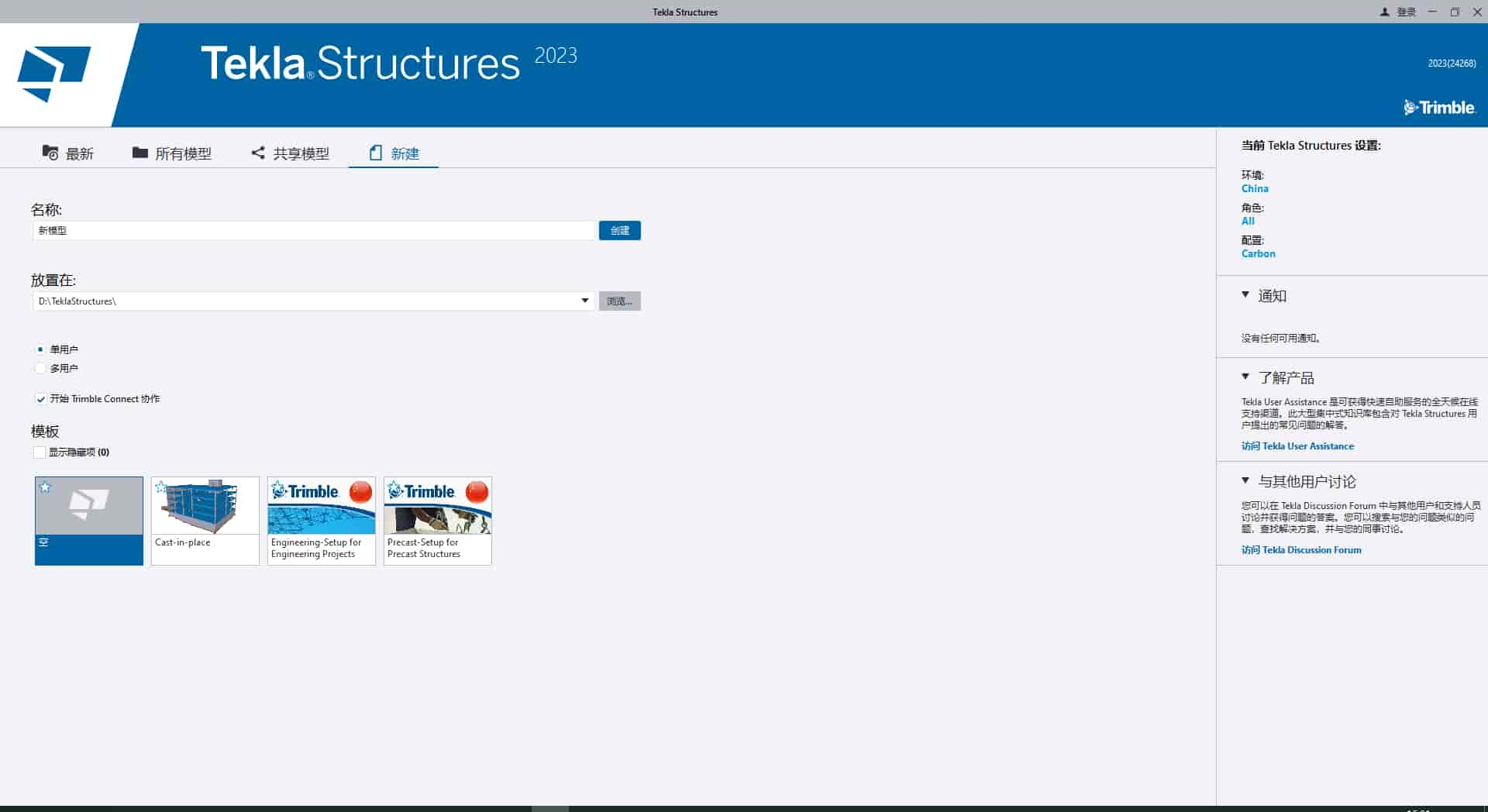
主要特点:
高灵活性:Tekla Structures 2023允许用户自定义建筑模型,包括任意几何形状和具有属性的对象,以满足不同用户的设计需求。
通用性:该软件不仅可以用于建筑模型的设计,还可以用于结构设计,分析,制造和施工,以支持建筑行业的各个方面。
协作:Tekla Structures 2023使团队成员能够协同工作,共享建筑模型和工作流程,以提高整体团队效率。
准确性:软件具有多种自动化工具和所需参数,可以快速构建建筑模型并保证模型的准确性。
修复功能:
模板放置工具 - 墙壁:在“条件”选项卡上,当创建新的子条件时,它会在向导的下拉列表中自动选中。
楼层布局:常规选项卡上的排列方向设置现在可正常工作。以前,如果您将绝缘层作为下层并更改排列方向,则无法正确创建绝缘层。
基础起始杆 (87)现在考虑了垫块基础的局部平面。以前,考虑的是整体方向,这导致带有起始杆的旋转垫块基础具有不同的编号。
钢筋网、按区域划分钢筋网:当未定义开口或切口凹槽的覆盖厚度值时,将使用钢筋端部条件
选项卡上定义的钢筋端部覆盖厚度。 当未定义任何覆盖厚度值时,将使用默认覆盖厚度。
地板布局:CIP 填充部分不再在组件多边形边界之外创建。
Metsec 文件传输(26):Metsec 顶点支柱 CAM 数据得到改进,以适应檩条设置在椽子之间或椽子下方的情况。
加强筋 (1034):以前,加强筋和零件之间的焊缝位置不正确。此问题现已修复。
Metsec 水平覆层支撑柱(33):Metsec 柱处水平覆层连接的 CAM 数据已更新,以纠正 CAM 中显示的夹板位置。
CMF 夹层楼板连接 (149):组件对话框中不再提供焊接设置。
Kingspan 标准连接件托架 (10):以前,使用该组件时,顶部 CSC 中的孔未应用。此问题现已修复。
焊接至顶部法兰(147),全深度(184) :装配编号前缀和起始编号现在正确使用在“设置” > “选项” >“组件”中定义的默认值。
连接板 (14):以前,第二块端板上的镀锌孔无法正确创建。现在所有端板上都创建了沉孔。
角撑板 + T:现在在主零件的腹板上创建加劲肋倒角。
导出至 Tekla PowerFab:当 Tekla Structures 中的装配标记按阶段拆分时,图纸可能会不匹配。此问题现已修复。
参考模型:使用面选择器处理复杂参考模型对象时,尤其是在旋转模型时,偶尔会导致冻结和黑屏的问题现已修复。
以前,对于以“PHASE.”开头的任何值,增强模板属性都会返回对象的阶段名称。现在,模板属性会返回正确的值。例如,“PHASE.NAME”返回阶段的名称,“PHASE.COMMENT”返回阶段的注释。
在编号过程中拆分图纸时,多图纸链接未正确保留。此问题现已修复。
当您单击文档管理器中的“在模型中为所选零件选择对象”按钮时,具有复制视图的多图纸现在可以正确突出显示模型中的对象。
总体布置图中的螺栓:
以下高级选项现在可以在总体布置图中正常工作:
XS_DRAW_BOLT_OWN_HIDDEN_LINES_IN_GA_DRAWINGS
XS_DRAW_BOLT_HIDDEN_LINES_IN_GA_DRAWINGS
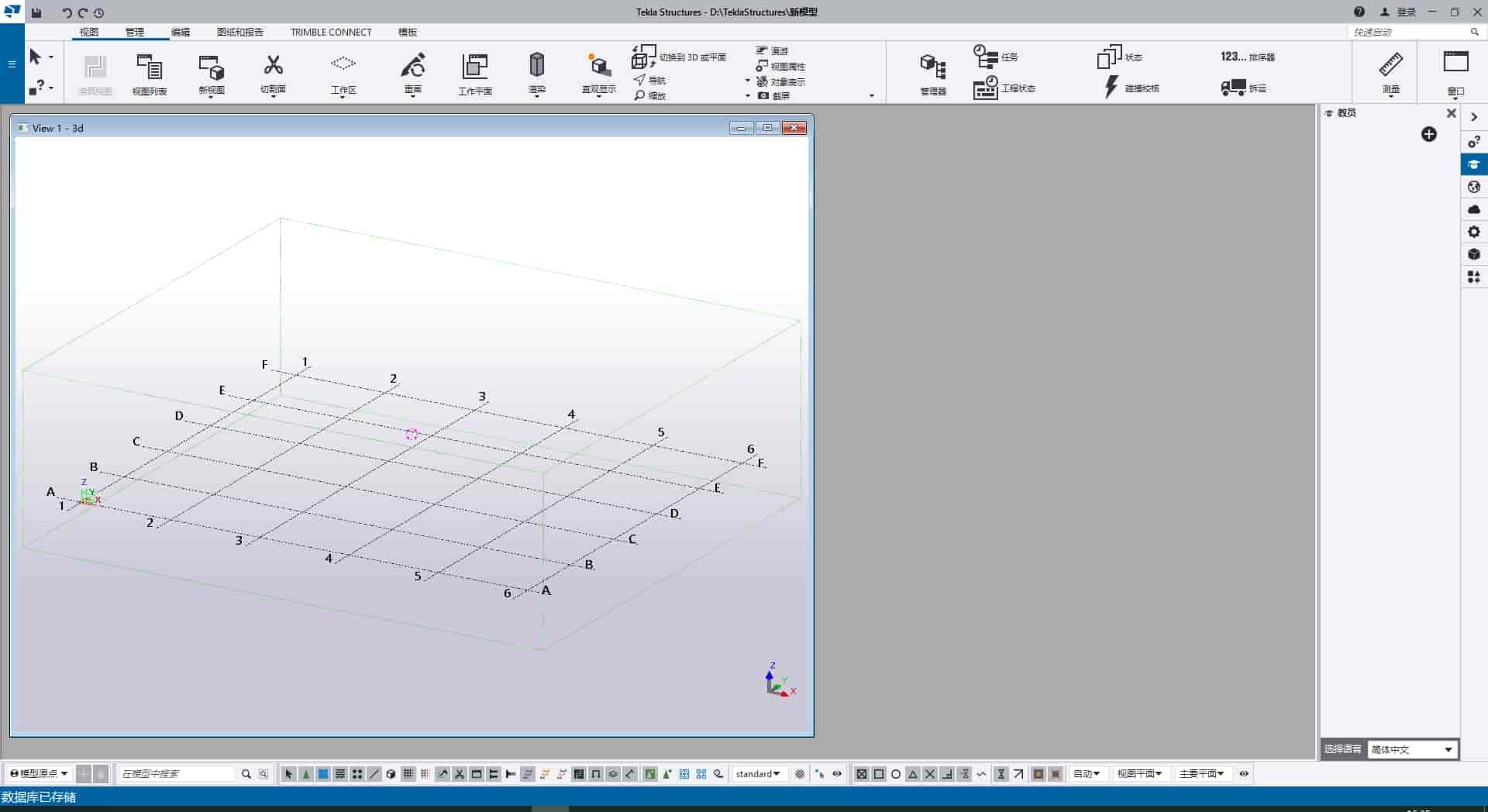
以前,更改螺栓表示会导致问题。
在图纸之间移动视图并不总是可以正常工作。此功能现已得到改进。
钢筋拉出图片:在某些情况下,平面钢筋拉出图片未正确朝向视图。此问题现已修复。
在钢筋形状管理器中,所选钢筋形状的预览无法与 3D 钢筋正常配合使用。3D 钢筋的可视化现已修复。
钢筋组:当将具有腿表面的钢筋组复制或移动到几何形状与原始零件不同的零件时,腿表面现在会自动适应目标零件的几何形状。
钢筋组:使用钢筋分割器属性中的标准搭接选项,现在使用较小钢筋的搭接长度。以前,使用较大钢筋的搭接长度。
MATERIAL_TYPE修复了模板属性在一行中不返回任何值的问题REBAR_ASSEMBLY。现在它返回REINFORCING BAR。
钢筋组:修复了一些导致钢筋几何形状计算错误的问题,导致短钢筋腿突出于混凝土部分而不是突出到混凝土部分中。
如果钢筋相对于钢筋形状定义反转,则以_START或_END (如)结尾的钢筋连接器相关 UDA现在将交换值,类似于之前所做的和。METHOD_STARTHOOK_STARTHOOK_END
请注意,如果已在模板中使用“if”语句解决了此问题,则应在 Tekla Structures 2023 中删除该解决方法。
多用户保存后,属性窗格中应用的值不会重置为标准,但它们会以与旧对话框相同的方式保留下来。
以前,在某些情况下,修改属性窗格中的非特殊 UDA 可能会导致对象编号被标记为非最新。此问题现已修复。
现在,现浇部件在所有缩放级别上均可正确显示。
螺栓:以前,在 Tekla Structures 2022 中,如果您对穿过两个或更多部件且切割长度为负的螺栓进行建模,则螺栓放置不正确。此问题现已修复。
钢筋组件: 现在已为钢筋组件添加了“锁定”用户定义属性。
螺栓:以前,在 Tekla Structures 2022 中,当梁或柱因缩短而变形时,螺栓的位置会不正确。当XS_DRAW_BOLTS_3D_IN_BOLT_LAYER设置为TRUE并且螺栓在模型视图中具有精确 表示时,会发生错误的位置。此问题现已修复。
现在,虚线隐藏线可以正确显示在对象后面,而不是在透明视图模式下显示在前面。
现在,当您将鼠标指针悬停在侧窗格窗口上时,按 Ctrl+F1 会在 Tekla 用户帮助中打开相应的帮助页面。
导出到 Tekla PowerFab:DSTV 文件现在以 UTF-8 格式导出,不带字节顺序标记 (BOM)。
导出 Unitechnik (79):以前,从 UDA 导出的双精度值的小数位数不正确。此问题现已修复。
在某些情况下,2D 库会导致 Tekla Structures 在多用户模式下运行编号时冻结。此问题现已修复
1 软件安装包下载并解压打开 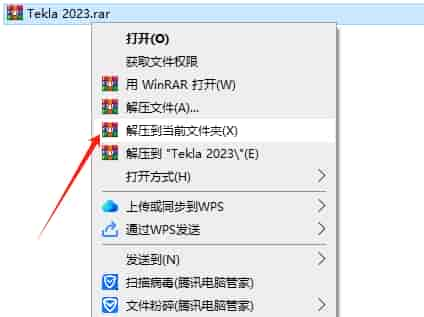
(图 1)
将软件安装包下载到电脑本地,鼠标右键进行解压打开(注意:下载解压前都要关闭杀毒软件以及防火墙。同时如果出现需要解压码的情况,换一个解压工具即可)






